Лесно и бързо ръководство за root достъп на Android

След като руутнете телефона си с Android, имате пълен достъп до системата и можете да стартирате много видове приложения, които изискват root достъп.
Дублирането на вашия телефон с Android или компютър с Windows към вашия Android TV винаги е било лесно, но сега потребителите на iPhone, iPad и дори Mac могат да се насладят на същото удобство. Най-хубавото е, че няма нужда от приложения на трети страни или други сложни решения - AirPlay вече работи директно на Google TV и Android TV.
Включете AirPlay на Google TV или Android TV
В продължение на години едно от най-големите разочарования за потребителите на iPhone, използващи Android TV или Google TV, беше липсата на поддръжка на AirPlay. Това ограничение сега бавно се отстранява.
Много нови модели Google TV и Android TV вече поддържат AirPlay, така че можете да споделяте съдържание директно от вашия iPhone или iPad, без да използвате приложения на трети страни. Изживяването е почти идентично с това да отразявате екрана на вашето Android устройство към телевизора си .
Можете да проверите дали вашият Google TV или Android TV поддържа AirPlay, като проверите спецификациите онлайн или отидете в приложението Настройки, за да намерите настройките за AirPlay .
Забележка : Уверете се, че вашият телевизор е актуализиран до най-новата версия на софтуера, като отидете в Настройки > Система > Относно > Актуализация на системата . Телевизорът TCL в примера не е имал AirPlay веднага щом е инсталиран, но той е добавен по-късно чрез актуализация на софтуера.
Настройването на AirPlay на съвместим Google TV или Android TV е доста лесно. Първо, ще трябва да се уверите, че вашият iPhone и телевизор са свързани към една и съща Wi-Fi мрежа. След като се свържете с мрежата, проверете дали AirPlay е активиран на вашия телевизор.
Тази функция е активирана по подразбиране на повечето телевизори, но все пак трябва да проверите отново, за да се уверите, че е активирана и настроена правилно.
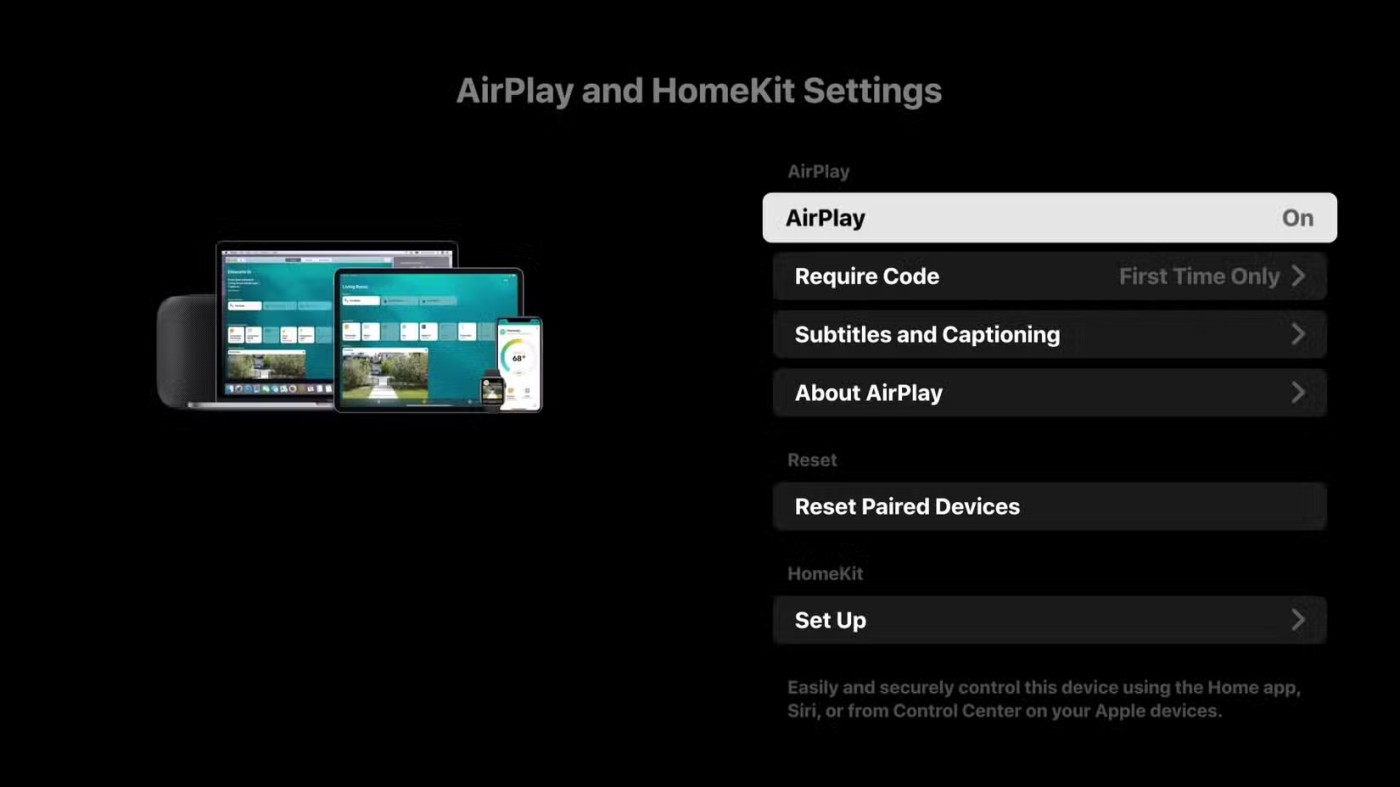
Не всички устройства с Android TV и Google TV имат еднакво оформление на менюто, така че стъпките за включване на AirPlay може да са малко по-различни. Трябва обаче просто да намерите опцията AirPlay в настройките си и да я включите.
След като AirPlay е включен, вашият телевизор ще започне да се показва като достъпно устройство за всички устройства на Apple във вашата мрежа. След това можете да дублирате целия си екран или да предавате конкретно съдържание към телевизора си.
Прожектирайте екрана на iPhone към телевизор чрез AirPlay
Огледалното копиране на екрана на вашия iPhone към Google TV или Android TV работи по същия начин, както на Apple TV.
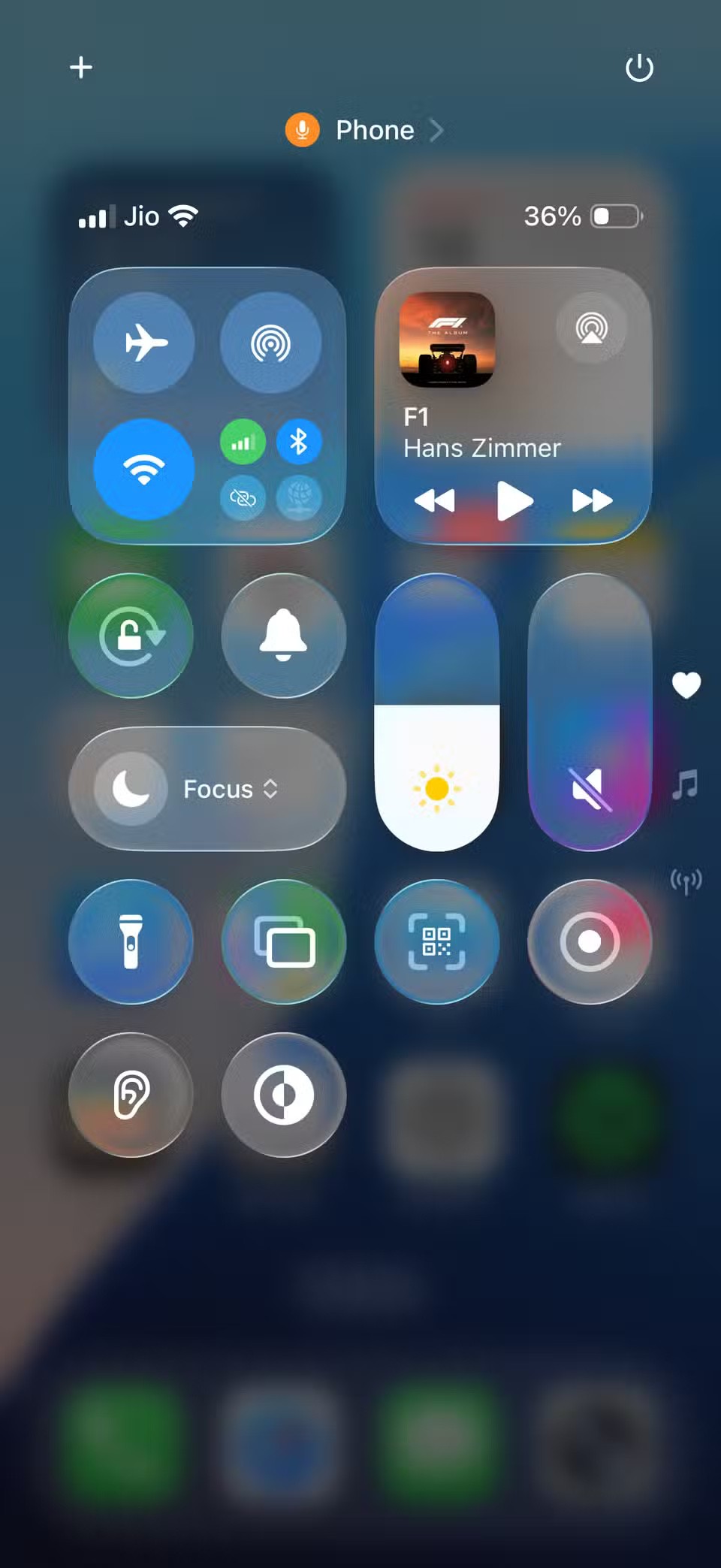
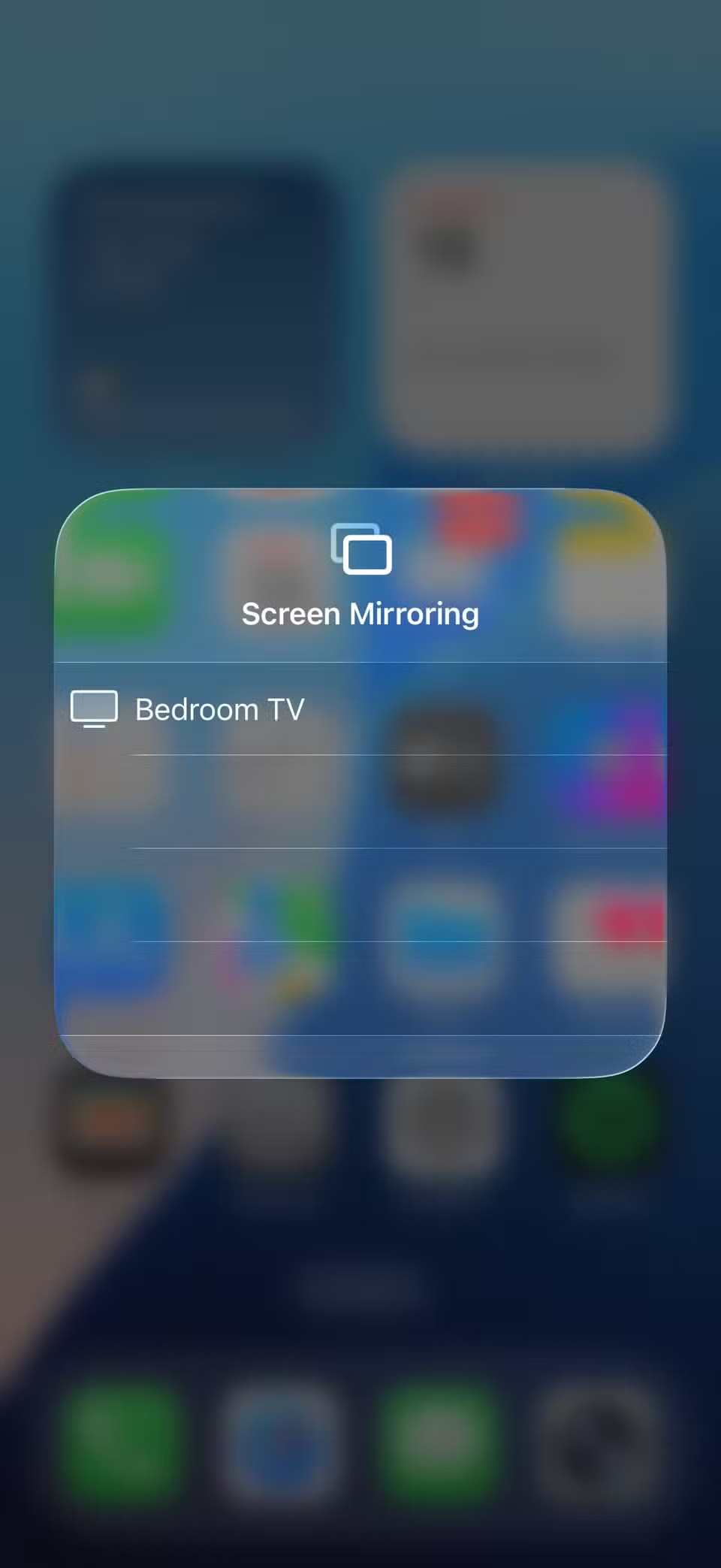
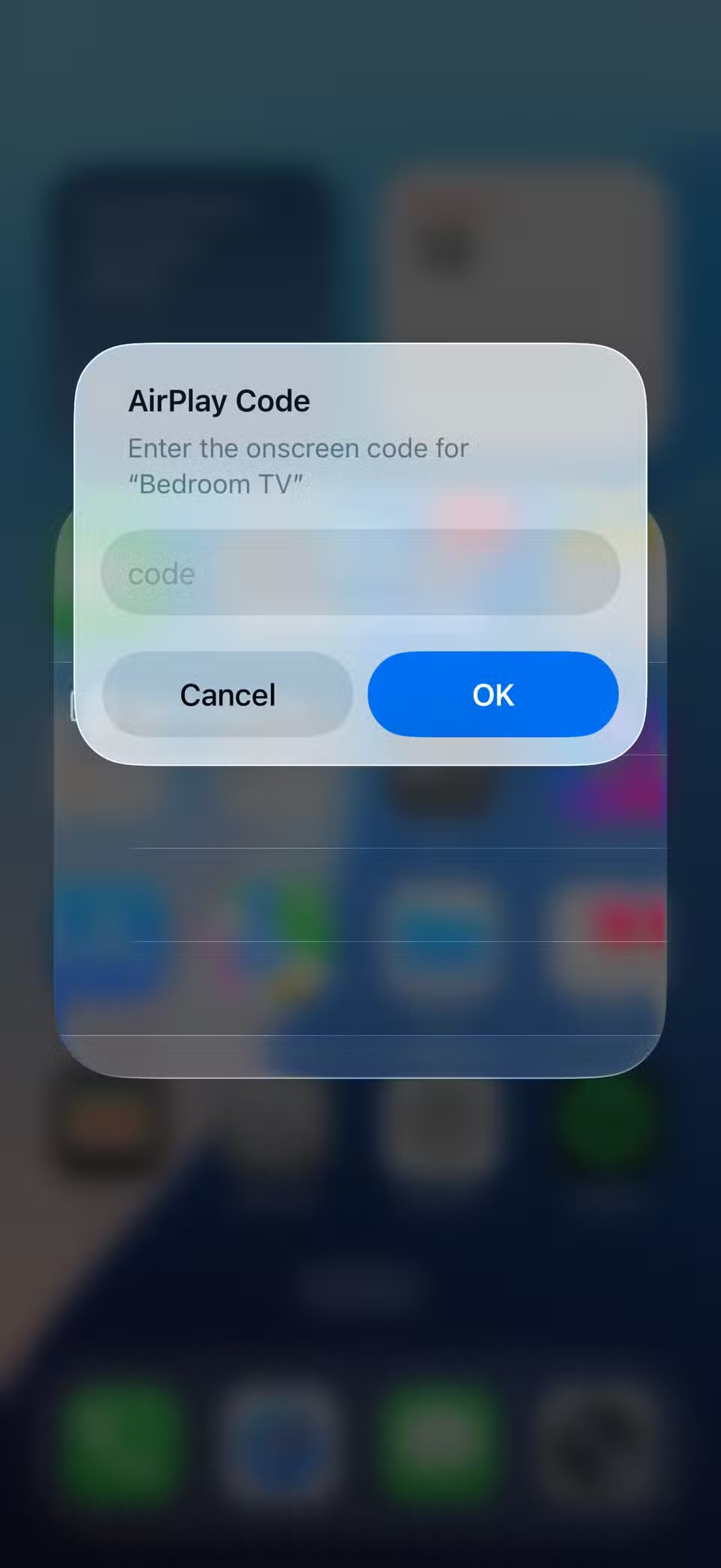
Трябва да въведете този код само когато свържете вашия iPhone за първи път. След като връзката бъде установена, екранът на вашия iPhone ще се появи незабавно на телевизора. От този момент нататък всяко докосване, плъзгане и превъртане ще се отразява. Можете дори да превключите в пейзажен режим в приложения, които го поддържат.
Тази функция е особено полезна, когато трябва да споделяте съдържание между различни приложения. Например, тя значително улеснява представянето на слайдшоута от работа или гледането на кратки видеоклипове от приложения, които не поддържат стрийминг на живо. Можете дори да я използвате като вторичен дисплей, докато снимате с камерата на вашия iPhone.
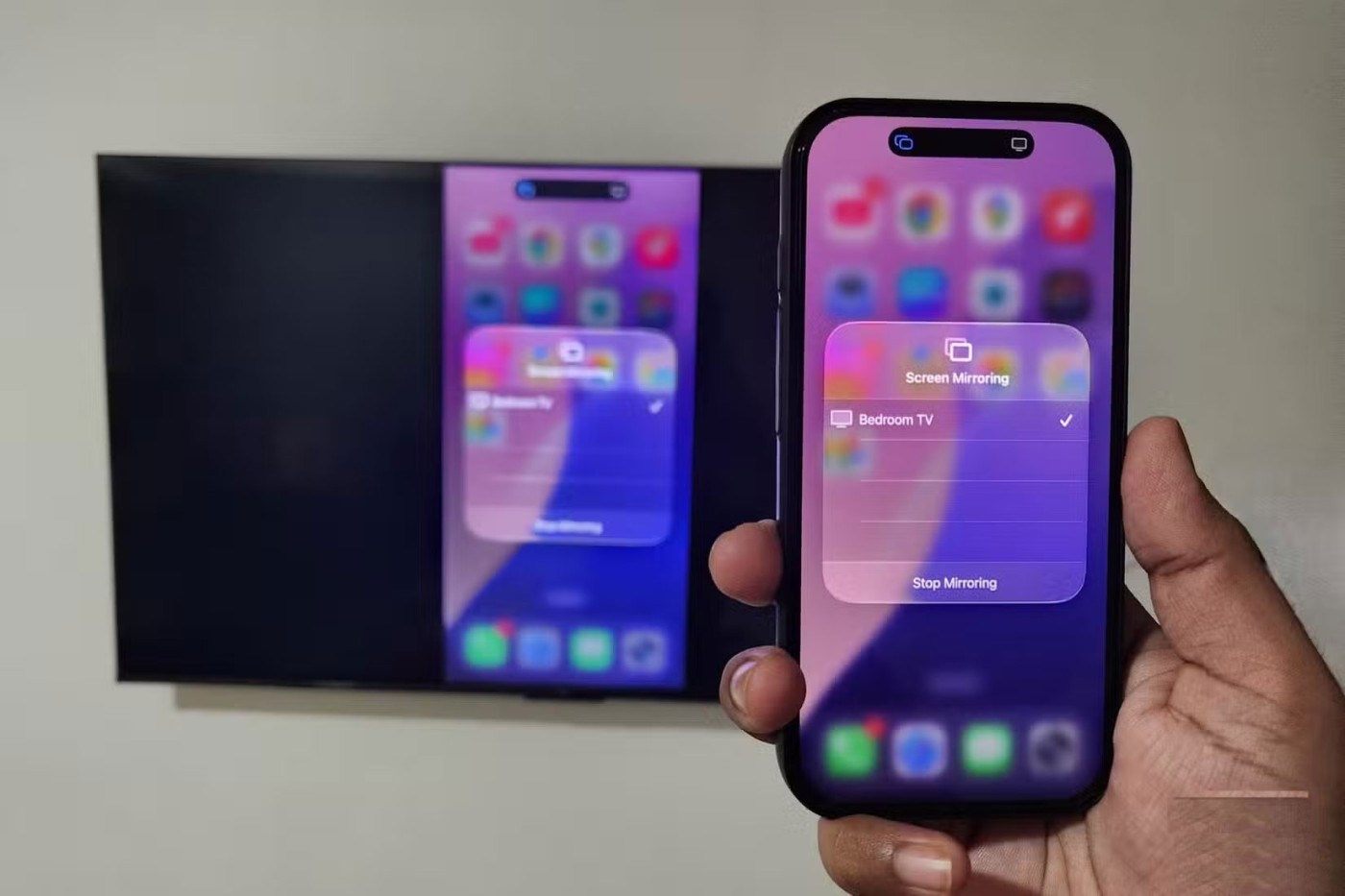
За да спрете огледалното отразяване на екрана, докоснете иконата Dynamic Island на вашия iPhone и изберете Stop Mirroring (Спиране на огледалното отразяване) . Като алтернатива можете да отворите Центъра за управление, да докоснете иконата Screen Mirroring (Огледало на екрана) и да изберете Stop Mirroring (Спиране на огледалното отразяване) там.
Производителността зависи до голяма степен от качеството на вашата Wi-Fi мрежа. Ако връзката ви е силна и стабилна, ще имате плавно възпроизвеждане и ясни видеоклипове и изображения.
Ако обаче сигналът е слаб или нестабилен, може да забележите леко забавяне между това, което правите на телефона си, и това, което се показва на екрана. В този случай е по-добре да използвате USB-C към HDMI адаптер, за да свържете вашия iPhone директно към телевизора.
Предавайте специфично съдържание от iPhone към телевизор
Въпреки че огледалното възпроизвеждане на цял екран може да бъде полезно, то не винаги е необходимо. Понякога просто искате да пуснете песен от вашия iPhone през високоговорителите на телевизора или да споделите конкретен албум или видеоклип, без да предавате цялото съдържание на устройството си.
В този случай можете да стриймвате каквото искате, стига приложението да поддържа AirPlay. Просто отворете снимка, видеоклип или песен, докоснете иконата AirPlay и изберете вашия телевизор. Ако използвате приложението Снимки, първо докоснете иконата за споделяне , след което изберете AirPlay . Въпреки че AirPlay е само за аудио, можете да използвате вашия iPhone и за други задачи, без да прекъсвате възпроизвеждането.
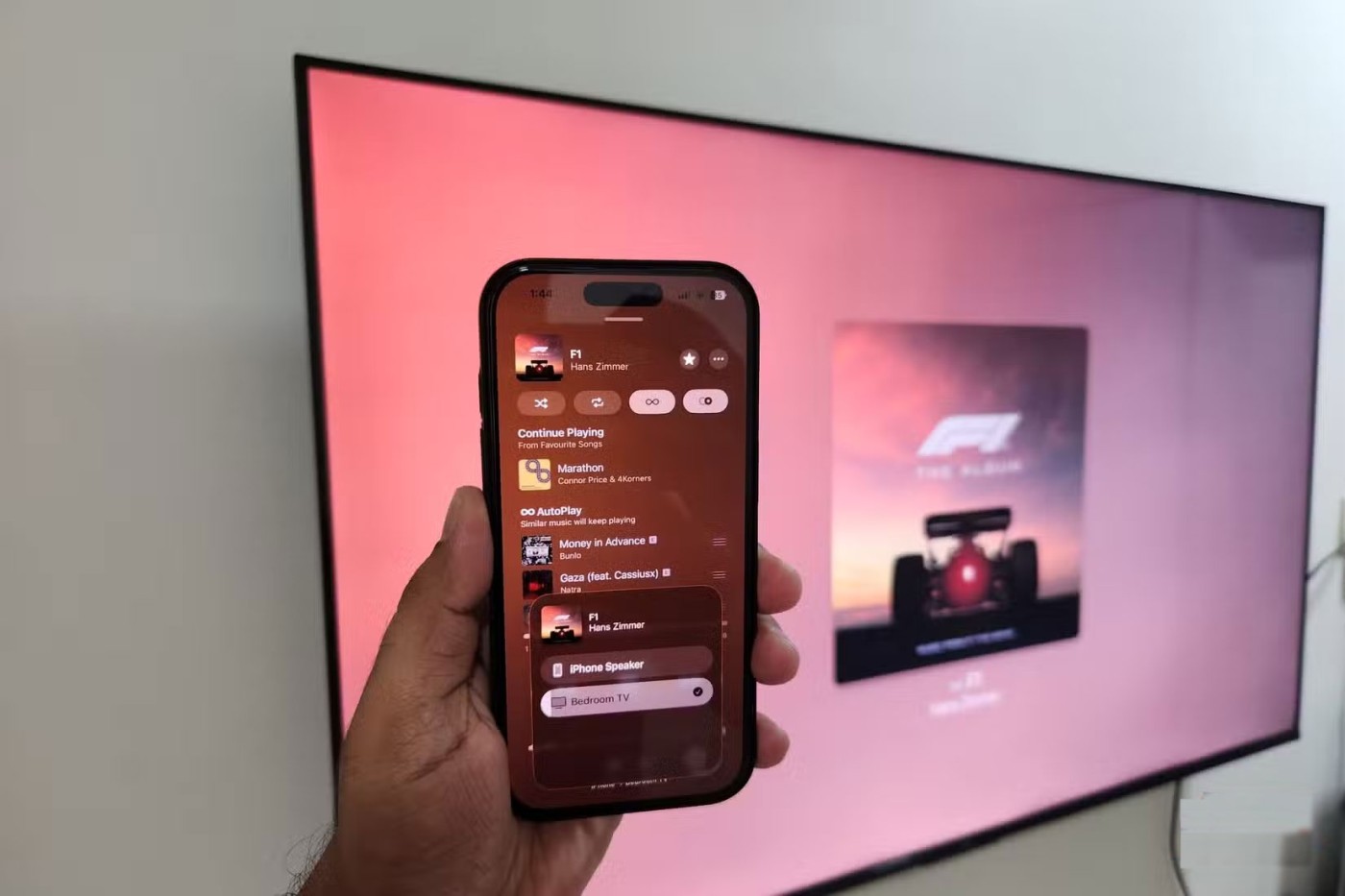
Поддръжката на AirPlay в Google TV и Android TV прави безпроблемно огледалното или стрийминг на съдържание от вашия iPhone – и работи безпроблемно с вашия iPad или Mac. Хората обичат да го използват, за да извлекат максимума от системата си за домашно кино или да споделят бебешки снимки със семейството и приятелите си, но има и много други начини да му се насладите.
След като руутнете телефона си с Android, имате пълен достъп до системата и можете да стартирате много видове приложения, които изискват root достъп.
Бутоните на вашия телефон с Android не са само за регулиране на силата на звука или събуждане на екрана. С няколко прости настройки те могат да се превърнат в преки пътища за бързо заснемане на снимки, прескачане на песни, стартиране на приложения или дори активиране на функции за спешни случаи.
Ако сте забравили лаптопа си на работа и имате спешен доклад, който да изпратите на шефа си, какво трябва да направите? Да използвате смартфона си. Още по-сложно е да превърнете телефона си в компютър, за да вършите много задачи едновременно по-лесно.
Android 16 има джаджи за заключен екран, с които можете да променяте заключения екран по ваш избор, което го прави много по-полезен.
Режимът „Картина в картината“ на Android ще ви помогне да свиете видеото и да го гледате в режим „картина в картината“, гледайки видеото в друг интерфейс, за да можете да правите други неща.
Редактирането на видеоклипове на Android ще стане лесно благодарение на най-добрите приложения и софтуер за редактиране на видео, които изброяваме в тази статия. Уверете се, че ще имате красиви, вълшебни и стилни снимки, които да споделяте с приятели във Facebook или Instagram.
Android Debug Bridge (ADB) е мощен и универсален инструмент, който ви позволява да правите много неща, като например намиране на лог файлове, инсталиране и деинсталиране на приложения, прехвърляне на файлове, root и флаш персонализирани ROM-ове, както и създаване на резервни копия на устройства.
С приложения с автоматично щракване. Няма да се налага да правите много, когато играете игри, използвате приложения или задачи, налични на устройството.
Въпреки че няма магическо решение, малки промени в начина, по който зареждате, използвате и съхранявате устройството си, могат да окажат голямо влияние върху забавянето на износването на батерията.
Телефонът, който много хора обичат в момента, е OnePlus 13, защото освен превъзходен хардуер, той притежава и функция, която съществува от десетилетия: инфрачервеният сензор (IR Blaster).
Google Play е удобен, безопасен и работи добре за повечето хора. Но има цял свят от алтернативни магазини за приложения – някои предлагат откритост, други дават приоритет на поверителността, а трети са просто забавна промяна на темпото.
TWRP позволява на потребителите да запазват, инсталират, архивират и възстановяват фърмуер на своите устройства, без да се притесняват, че това ще повлияе на състоянието на устройството при руутване, флашване или инсталиране на нов фърмуер на Android устройства.
Ако смятате, че познавате добре устройството си Galaxy, Good Lock ще ви покаже колко повече може да направи.
Повечето от нас се отнасят към порта за зареждане на смартфона си така, сякаш единствената му функция е да поддържа батерията жива. Но този малък порт е много по-мощен, отколкото си мислим.
Ако сте уморени от общи съвети, които никога не работят, ето някои, които тихомълком променят начина, по който правите снимки.
Повечето деца предпочитат да играят, вместо да учат. Тези мобилни игри, които са едновременно образователни и забавни, обаче ще се харесат на малките деца.
Проверете „Дигитално благополучие“ на вашия телефон Samsung, за да видите колко време губите на телефона си през деня!
Приложението за фалшиви повиквания ви помага да създавате повиквания от собствения си телефон, за да избегнете неудобни, нежелани ситуации.
Ако наистина искате да защитите телефона си, е време да започнете да го заключвате, за да предотвратите кражба, както и да го предпазите от хакерски атаки и измами.
USB портът на вашия телефон Samsung е за нещо повече от просто зареждане. От превръщането на телефона ви в настолен компютър до захранването на други устройства, тези малко известни приложения ще променят начина, по който използвате устройството си.
След като руутнете телефона си с Android, имате пълен достъп до системата и можете да стартирате много видове приложения, които изискват root достъп.
Бутоните на вашия телефон с Android не са само за регулиране на силата на звука или събуждане на екрана. С няколко прости настройки те могат да се превърнат в преки пътища за бързо заснемане на снимки, прескачане на песни, стартиране на приложения или дори активиране на функции за спешни случаи.
Ако сте забравили лаптопа си на работа и имате спешен доклад, който да изпратите на шефа си, какво трябва да направите? Да използвате смартфона си. Още по-сложно е да превърнете телефона си в компютър, за да вършите много задачи едновременно по-лесно.
Android 16 има джаджи за заключен екран, с които можете да променяте заключения екран по ваш избор, което го прави много по-полезен.
Режимът „Картина в картината“ на Android ще ви помогне да свиете видеото и да го гледате в режим „картина в картината“, гледайки видеото в друг интерфейс, за да можете да правите други неща.
Редактирането на видеоклипове на Android ще стане лесно благодарение на най-добрите приложения и софтуер за редактиране на видео, които изброяваме в тази статия. Уверете се, че ще имате красиви, вълшебни и стилни снимки, които да споделяте с приятели във Facebook или Instagram.
Android Debug Bridge (ADB) е мощен и универсален инструмент, който ви позволява да правите много неща, като например намиране на лог файлове, инсталиране и деинсталиране на приложения, прехвърляне на файлове, root и флаш персонализирани ROM-ове, както и създаване на резервни копия на устройства.
С приложения с автоматично щракване. Няма да се налага да правите много, когато играете игри, използвате приложения или задачи, налични на устройството.
Въпреки че няма магическо решение, малки промени в начина, по който зареждате, използвате и съхранявате устройството си, могат да окажат голямо влияние върху забавянето на износването на батерията.
Телефонът, който много хора обичат в момента, е OnePlus 13, защото освен превъзходен хардуер, той притежава и функция, която съществува от десетилетия: инфрачервеният сензор (IR Blaster).
















